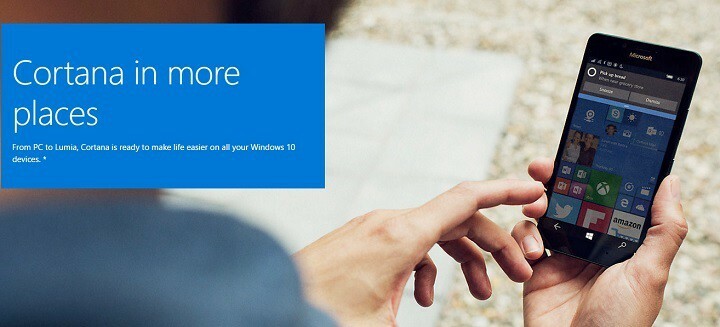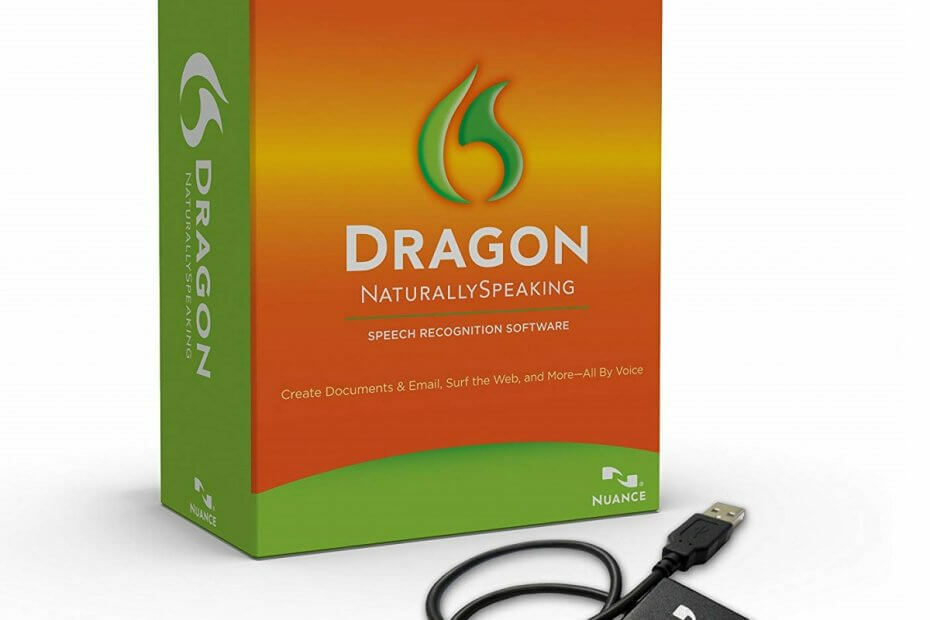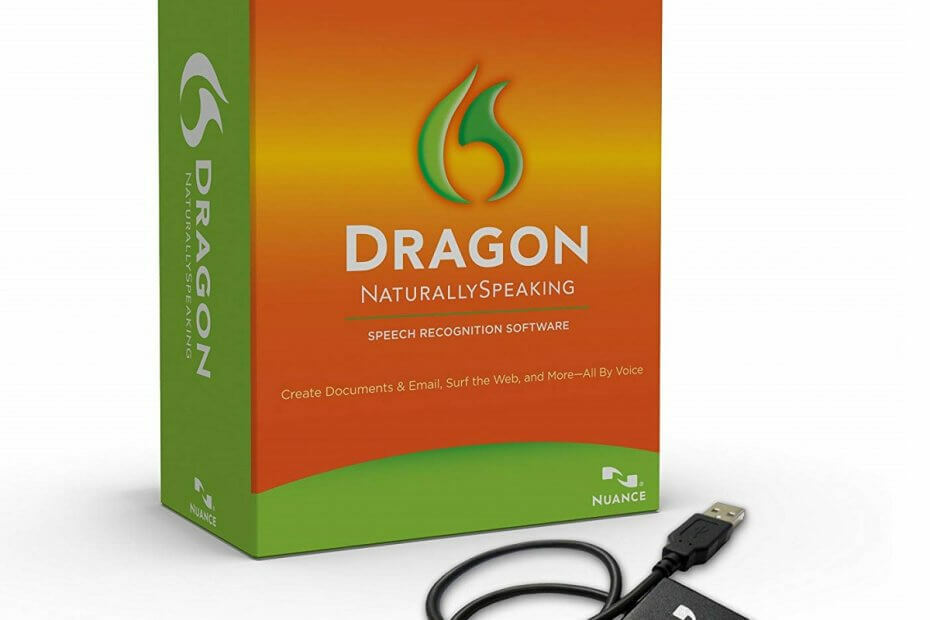
Denne software holder dine drivere kørende og holder dig dermed beskyttet mod almindelige computerfejl og hardwarefejl. Tjek alle dine chauffører nu i 3 nemme trin:
- Download DriverFix (verificeret downloadfil).
- Klik på Start scanning for at finde alle problematiske drivere.
- Klik på Opdater drivere for at få nye versioner og undgå systemfejl.
- DriverFix er downloadet af 0 læsere denne måned.
Teknologi udvikler sig mere og mere, og den generelle retning er ikke længere at have en praktisk tilgang til nogen af vores aktiviteter. For eksempel erstatter mange brugere gammeldags skrivning med software til stemmegenkendelse.
Alt hvad du skal gøre er at installere softwaren, og alt det, du taler, bliver automatisk til skrift. En af de bedste talegenkendelsessoftware er Dragon NaturallySpeaking, da det har millioner af brugere over hele verden.
Men nogle har det rapporteret støder på problemer med programmet. Efter start af Dragon NaturallySpeaking vises følgende meddelelse, når brugerprofilen indlæses:
Brugerprofil er ikke klar til diktering.
Da dette i det væsentlige betyder, at brugere slet ikke kan bruge programmet, er det virkelig et alvorligt problem. Som sådan har vi besluttet at oprette en trinvis vejledning, der viser dig, hvordan du kan omgå dette problem.
Hvordan gør jeg min brugerprofil klar til diktering?
1. Kontroller mikrofonforbindelsen
- Sørg også for, at mikrofonen er tilsluttet det rigtige stik
- Hvis det er en Bluetooth-mikrofon, skal du sørge for, at Bluetooth-detekteringen er aktiveret på både mikrofon og pc
- Brug Windows Sound Recorder til at teste, om mikrofonen fungerer korrekt
Dragon NaturallySpeaking har brug for et godt lydkort. Tjek vores artikel for de bedste valg.
2. Sørg for, at mikrofonen er tilføjet som en lydkilde til den profil
- Åben Dragon NaturallySpeaking
- Indlæs den aktuelle brugerprofil.
- Dette sker automatisk, hvis der kun er en enkelt brugerprofil
- På DragonBar skal du vælge Profil
- Vælg Føj dikteringskilde til den aktuelle brugerprofil
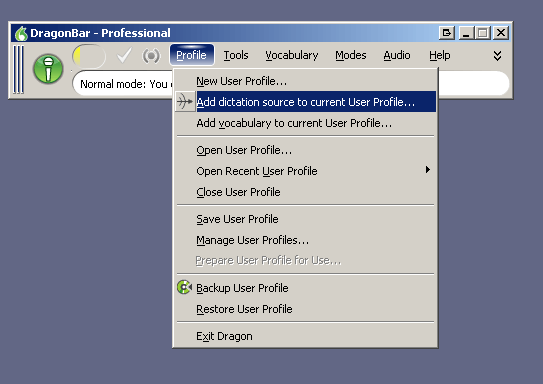
- Klik på Ny om nødvendigt, og følg trinene for at tilføje en ekstra kilde.
- Klik på Ny er kun nødvendigt, hvis dette er din første lydkilde tilføjet
- Når du bliver bedt om det, skal du vælge dikteringskilden i rullemenuen.
- Du bør finde din mikrofon anført her
- Følg instruktionerne i guiden Audio Setup for at konfigurere den nye kilde
Ved at følge disse trin skal din brugerprofil nu kunne bruge Dragon NaturallySpeaking uden yderligere problemer.
Hvis problemerne vedvarer, skal du også prøve nogle af følgende:
- Kontroller for modstridende lydenheder
- Prøv et andet lydkort eller en USB-mikrofon
- Test mikrofonen på en anden pc
- Geninstaller lydkortdrivere
- Opdater lyddriverne
Bemærk: For mere information om, hvordan du opdaterer drivere på Windows 10, skal du tjekke dette dybtgående artikel.
Hvis du er opmærksom på en anden måde at løse denne Dragon NaturallySpeaking på, fortæl os om det i kommentarfeltet nedenfor, så andre brugere også kan prøve det.
RELATEREDE VARER, DU SKAL KONTROLLERE:
- Download den bedste transkriptionssoftware til pc [2020-guide]
- Top 5 apps til talegenkendelse til Windows 10
- Bedste software til tale til tekst til pc [Guide til 2020]